腾讯文档导入Word文件的方法
时间:2023-08-09 15:00:52作者:极光下载站人气:796
很多小伙伴之所以会选择使用腾讯文档来对新建在线文档,就是因为在腾讯文档中我们可以对多种格式的文档进行编辑,还可以在这些在线文档中插入各种内容。当我们想要使用腾讯文档在在线文档中插入Word文件时,我们只需要进入文档的编辑页面,然后打开插入工具,接着在下拉列表中点击本地文件选项,最后在文件夹页面中找到自己需要的Word文件并点击打开选项即可。有的小伙伴可能不清楚具体的操作方法,接下来小编就来和大家分享一下腾讯文档导入Word文件的方法。
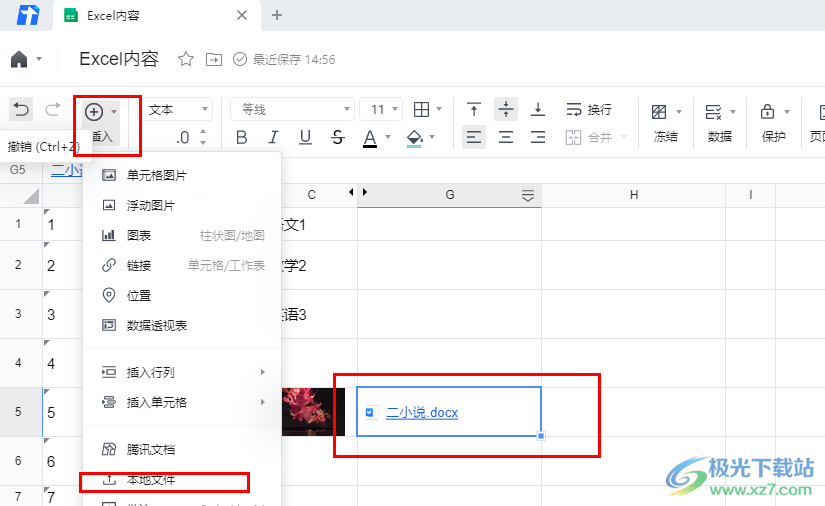
方法步骤
1、第一步,我们在电脑中打开腾讯文档软件,然后在该软件的首页打开或是新建一个在线表格文档
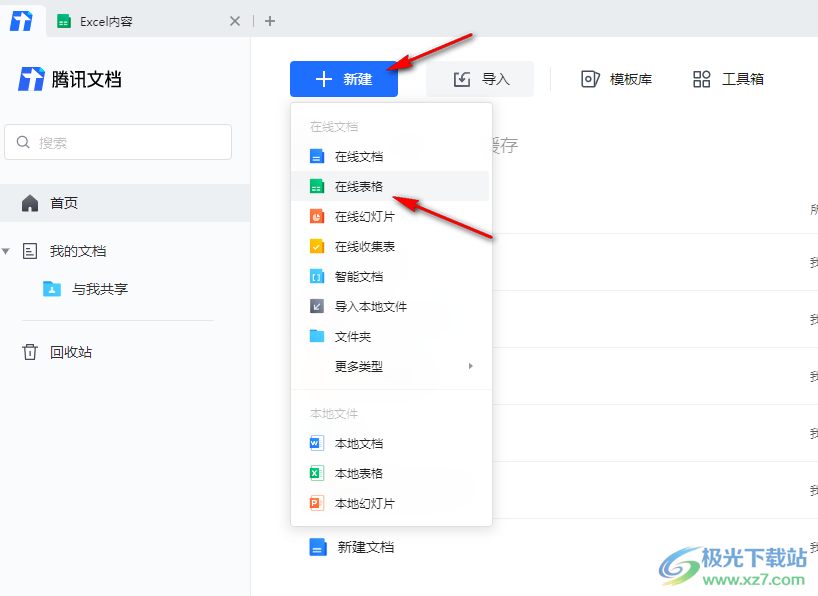
2、第二步,进入在线表格文档的编辑页面之后,我们点击一个单元格,然后在工具栏中打开“插入”工具
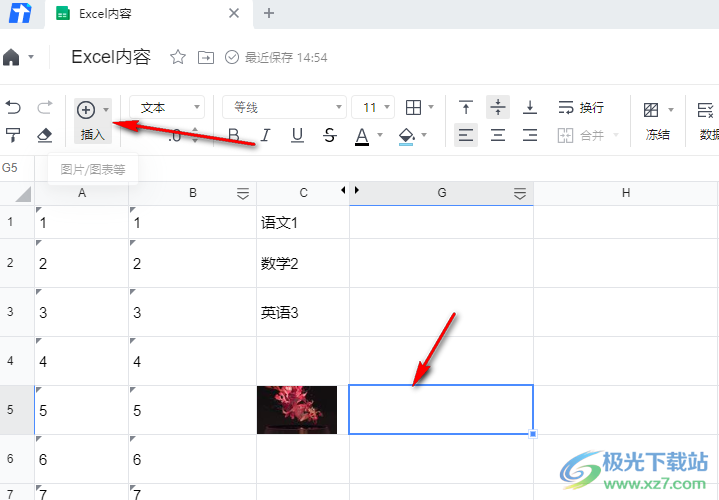
3、第三步,打开“插入”工具之后我们在下拉列表中找到“本地文件”选项,点击打开该选项

4、第四步,进入文件夹页面之后,我们找到本地的Word文件,然后点击“打开”选项
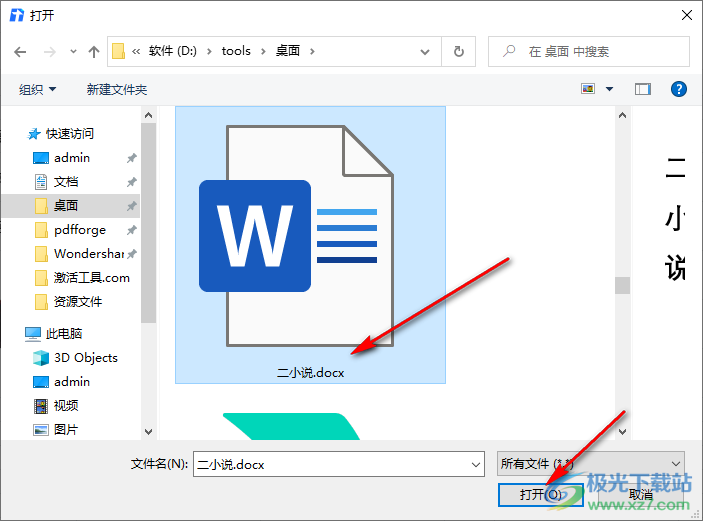
5、第五步,点击“打开”选项之后,我们在选中的文件夹中就能看到插入的Word文件了
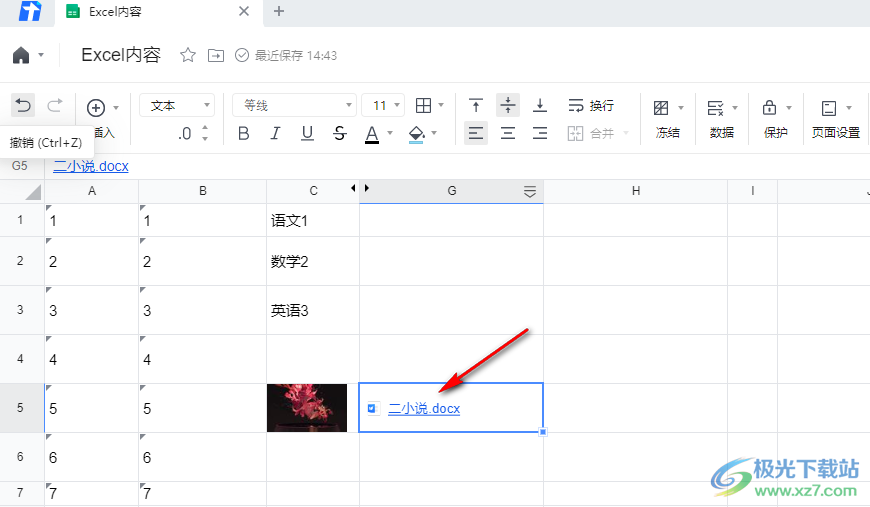
以上就是小编整理总结出的关于腾讯文档导入Word文件的方法,我们在腾讯文档中打开一个在线文档,然后打开插入工具,接着在插入的下拉列表中打开“本地文件”选项,最后在文件夹页面中打开准备好的本地Word文件即可,感兴趣的小伙伴快去试试吧。
相关推荐
相关下载
热门阅览
- 1百度网盘分享密码暴力破解方法,怎么破解百度网盘加密链接
- 2keyshot6破解安装步骤-keyshot6破解安装教程
- 3apktool手机版使用教程-apktool使用方法
- 4mac版steam怎么设置中文 steam mac版设置中文教程
- 5抖音推荐怎么设置页面?抖音推荐界面重新设置教程
- 6电脑怎么开启VT 如何开启VT的详细教程!
- 7掌上英雄联盟怎么注销账号?掌上英雄联盟怎么退出登录
- 8rar文件怎么打开?如何打开rar格式文件
- 9掌上wegame怎么查别人战绩?掌上wegame怎么看别人英雄联盟战绩
- 10qq邮箱格式怎么写?qq邮箱格式是什么样的以及注册英文邮箱的方法
- 11怎么安装会声会影x7?会声会影x7安装教程
- 12Word文档中轻松实现两行对齐?word文档两行文字怎么对齐?

网友评论